Masalah Suara pada Laptop? Ini Cara Mengatasinya

Masalah suara pada laptop. Foto Freepik
MerahPutih.com - Apakah Anda mengalami masalah dengan suara pada laptop? Jika iya, pastinya hal ini sangat menggangu atau bahkan bisa mengurangi mood Anda mengerjakan tugas atau bekerja?
Jika suara laptop Anda tidak berfungsi, berikut adalah langkah-langkah untuk mengatasi masalah tersebut.
Masalah Suara pada Laptop
Periksa Level Volume
Cek Volume di Windows 10:
- Klik ikon speaker di pojok kanan bawah taskbar Windows 10.
- Pastikan volume tidak dalam keadaan mute dan sudah disetel pada level yang sesuai.
Cek Volume di Windows 11:
- Klik tombol pengaturan di taskbar yang mencakup Wi-Fi, volume, dan baterai.
- Geser bar volume ke kanan untuk menaikkan suara. Jika volume sudah diatur, Anda akan mendengar bunyi "ding".
Baca juga:
Cek Volume di macOS:
- Pengguna macOS Big Sur atau versi lebih baru dapat menemukan kontrol suara di ikon Control Center di pojok kanan atas layar.
- Geser bar Suara ke kanan untuk meningkatkan volume. Untuk versi macOS yang lebih lama, ada tombol suara terpisah di bilah menu.
Unmute Aplikasi Anda
- Jika Anda mendengar bunyi "ding" saat volume dinaikkan namun tetap tidak ada suara, aplikasi yang Anda gunakan mungkin dalam keadaan mute.
- Pastikan aplikasi musik, pemutar video, atau aplikasi lain yang Anda gunakan tidak dalam keadaan mute dan volume sudah ditingkatkan.
- Jangan lupa untuk memeriksa pengaturan suara di YouTube atau pemutar di browser. Di Chrome, misalnya, Anda dapat mengklik ikon not musik di menu browser untuk mengontrol audio dari tab mana pun.
Coba Gunakan Headphone

- Jika speaker laptop Anda tidak berfungsi, coba hubungkan headphone atau speaker eksternal. Jika suara bekerja melalui perangkat ini, kemungkinan ada masalah dengan speaker bawaan laptop Anda.
- Anda juga dapat mencoba headset USB jika tersedia. Ini bisa membantu mengidentifikasi apakah masalah terletak pada driver audio default laptop.
Baca juga:
15 Rekomendasi Laptop 5 Jutaan Terbaik, Lengkap dengan Spesifikasi
Ganti Perangkat Audio
Windows 10:
- Klik kanan ikon speaker di taskbar dan pilih "Sounds". Pilih tab Playback dan pilih perangkat yang ingin digunakan.
- Jika perangkat tidak terlihat, klik kanan dan pilih "Show Disabled Devices".
- Pilih perangkat output yang diinginkan dan klik "Set Default".
Windows 11
- Buka Settings > System > Sound > All sound devices dan pastikan perangkat output yang benar telah dipilih.
- Di macOS:
- Buka System Settings > Sound dan pilih tab Output. Pastikan perangkat output yang benar berada di atas daftar. Jika tidak, pilih perangkat yang diinginkan dan pastikan ia berada di atas garis pemisah opsi lainnya.
Nonaktifkan Peningkatan Suara
- Jika Anda mengalami masalah audio, Microsoft merekomendasikan untuk menonaktifkan peningkatan suara yang mungkin aktif.
- Di Windows 11, buka Settings > System > Sound, pilih perangkat output saat ini, dan matikan opsi seperti Enhance audio dan Spatial sound.
- Di Windows 10, buka menu Sound yang sama, pilih perangkat audio yang digunakan, klik Properties, dan periksa opsi yang muncul.
- Pastikan format yang didukung telah dicentang dan peningkatan suara dinonaktifkan. Misalnya, pastikan opsi Exclusive Mode tidak dicentang di tab Advanced.
Instal atau Perbarui Driver
Baca juga:
Laptop 4 Jutaan Terbaik Lengkap dengan Spesifikasi, Ada 29 Pilihan Minat?
Periksa Driver:
- Klik menu Start, ketik "device manager", dan tekan Enter untuk membuka Control Panel. Gulir ke bawah ke Sound, Video and Game Controllers, dan perluas menu untuk melihat semua perangkat output audio di PC Anda.
- Jika ada tanda seru kuning di samping salah satu perangkat, ini menandakan Anda mungkin perlu mencari dan menginstal driver dari situs web produsen. Jika tidak, menginstal driver tetap layak dicoba.
Uninstall Driver:
- Klik kanan pada driver yang digunakan—misalnya, Realtek Audio—dan pilih Uninstall Device.
- Restart Windows dan sistem akan mencoba menginstal driver generik yang mungkin dapat mengembalikan fungsi speaker.
Perbarui BIOS
Baca juga:
Laptop Gaming Terbaru Hadir dengan Prosesor Intel Core Generasi ke-13
- Dalam beberapa kasus langka, ketidakcocokan perangkat keras, pembaruan perangkat lunak, atau instalasi ulang Windows dapat menyebabkan masalah suara. Anda mungkin perlu menyesuaikan sesuatu di BIOS.
- Restart komputer Anda dan masuk ke menu BIOS/UEFI, biasanya dengan menekan Delete, F2, atau tombol lainnya saat startup.
- Pastikan kartu suara Anda diaktifkan di BIOS.
- Jika tidak membantu, periksa versi BIOS atau UEFI yang Anda gunakan dan bandingkan dengan versi terbaru di situs web produsen laptop Anda.
- Jika produsen baru saja merilis versi terbaru, perbarui BIOS dengan hati-hati.
Perbaiki Speaker
Jika semua langkah di atas tidak memperbaiki masalah, kemungkinan speaker itu sendiri rusak atau kabel di dalam PC Anda kendur. Jika Anda dapat menemukan manual perbaikan untuk PC Anda, buka dan periksa bagian dalamnya.
Jika tidak memahaminya, service laptop Anda ke tempat resmi dan mudah-mudahan garansi masih perangkat masih aktif.
Bagikan
ImanK
Berita Terkait
Mengenal Lebih Dalam Chromebook, Laptop yang Pengadaannya Membuat Nadiem Makarim Ditetapkan sebagai Tersangka dan Dipenjara

Apple Siapkan MacBook dengan Chipset A18 Pro, Harganya Dibanderol Mulai Rp 9 Jutaan

Bocoran MacBook Pro 2026, Kemungkinan Pakai Layar OLED dan Dynamic Island

Belasan Ribu Siswa Sekolah Rakyat Bakal Dapat Laptop Baru, Mensos Beri Jaminan Penting

Sejumlah Persyaratan yang Mesti Dipenuhi Kejaksaan sebelum Tetapkan Mantan Stafsus Nadiem jadi Buronan Internasional

Geledah Kantor GoTo, Jaksa Sita Barang Bukti Penting Diduga Terkait Kasus Korupsi Pengadaan Laptop

Selamat Tinggal Blue Screen! Microsoft Bakal Ubah Tampilan Windows Error di PC dan Laptop
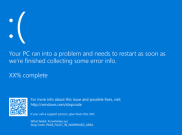
Inilah Alasan Nadiem Makarim Dipanggil Kejaksaan Agung Terkait Proyek Raksasa Chromebook

Jaksa Geledah Rumah Eks Staf Nadiem, Sita Bukti Kasus Dugaan Korupsi Proyek Laptop

Advan Workplus Heritage, Laptop Batik Pertama di Indonesia

